Letzte Woche habe ich durch Zufall eine App entdeckt, die mich dazu gebracht hat, mich etwas mehr mit dem Thema „Kunst und künstliche Intelligenz“ zu beschäftigen. Mein erster Kontakt damit war die App „Dream by Wombo AI“ – ein schöner Fund, der mir einen tollen – und vor allem kostenlosen – Einstieg in die generative Kunst geboten hat.
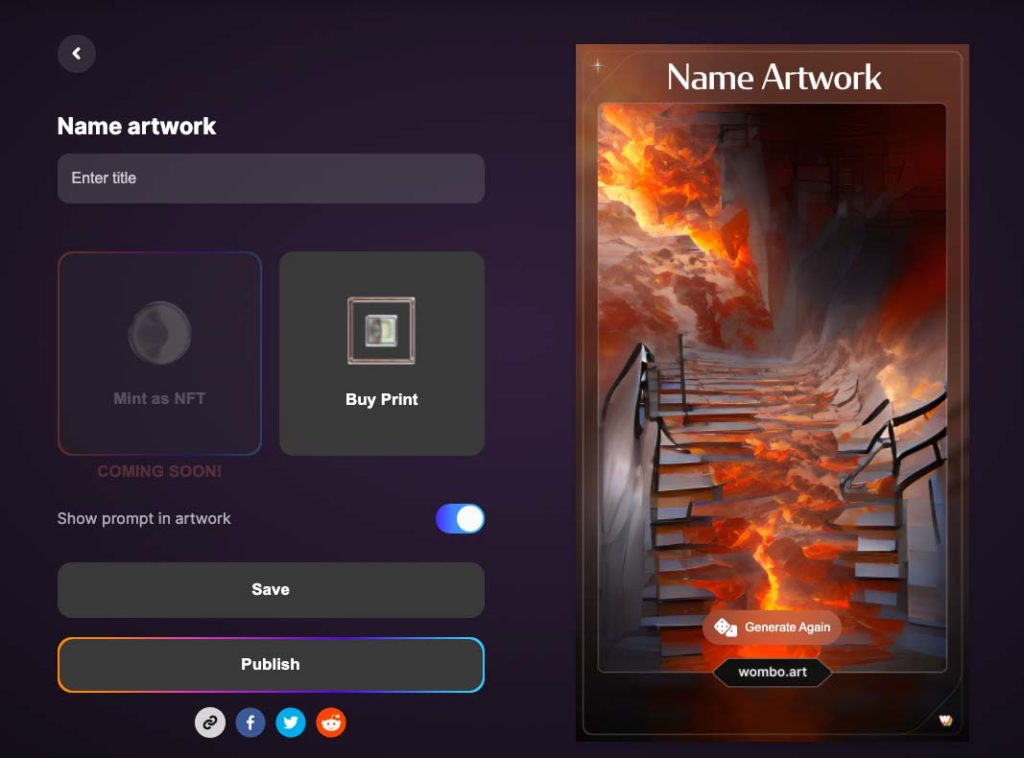
Kapitel in diesem Beitrag:
Wie malt man mit der Wombo AI App?
Um die Wombo Dream App zu nutzen, kann man entweder die Webseite oder die Dream App (iPhone, iPad oder Android) nutzen. Alle Varianten sind kostenlos zu verwenden. Für die Screenshots habe ich die Wombo-App auf der Webseite verwendet, da man hier mehr Details sieht.
Auf der Webseite findet man einen Bereich, in welchem man einen Text eingeben kann. Hier muss man auf Englisch der KI sagen, was sie gestalten soll.
Darunter wählt man den entsprechenden Stil und klickt auf „Create“. Innerhalb weniger Sekunden hat man dann ein kleines Kunstwerk, welches die App mithilfe der Texteingabe und der Stilvorgabe erstellt hat.
Ist man mit dem Bild glücklich, kann man es speichern, teilen oder auch einen Druck auf Leinwand bestellen. Ist man unglücklich mit dem Ergebnis, kann man über „Generate Again“ einen neuen Versuch starten.
Wenn man wissen möchte, was technisch gesehen hinter den Kulissen passiert, empfehle ich meinen Artikel “Wie funktioniert die Wombo Dream App?“.
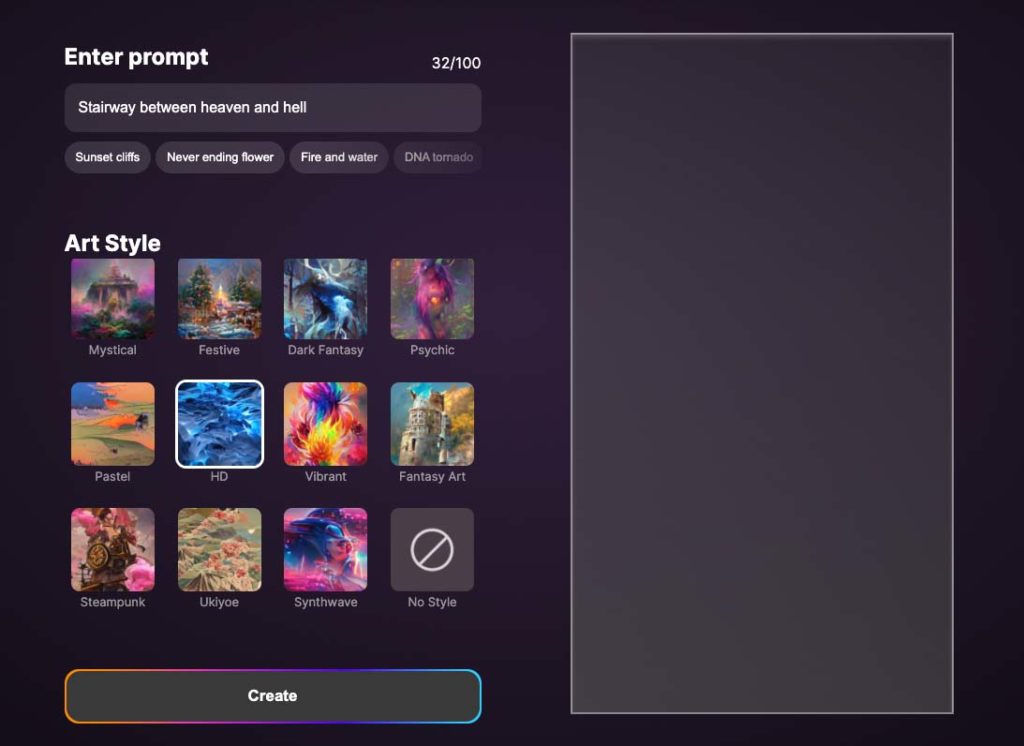
Ausprobieren verschiedener Textvorgaben lohnt sich
Wenn ich in den letzten Tagen eins bei der Erstellung von solchen AI-generierten Kunstwerken gelernt habe, dann hauptsächlich die Tatsache, dass die Texteingabe schon bei kleinen Änderungen komplett andere Ergebnisse liefern kann.
Es ist daher eine gute Idee, mit ähnlichen Eingaben oder Zusätzen zu experimentieren, um zu schauen, was sie bewirken. Man kann so etwa den Stil von bestimmten Künstlern einbauen oder Materialien und Ähnliches berücksichtigen.
Hier ein paar Zusätze, mit denen ich gute Ergebnisse erzielen konnte:
- trending on ArtStation
- Unreal Engine
- in 3D
- IMAX
- pixelart
- vibrant
- made of clay
- painted with a pencil
- by Zhou Wenjing
- by Hua Yan
- by Stephen Pace
- by Rudolf Koller
- by Herb Aach
- by Elfriede Lohse-Wächtler
- by Francesco Furini
- by Ron Walotsky
- dark color scheme
- by Thomas Kinkade
- Kombinationen sind auch möglich: James Gurney, Greg Rutkowski, Unreal Engine, artstation
Ich setze zum Beispiel solche „Prompts“ ein: „Stairway between heaven and hell by Zhoi Wenjing | painted with black pencil | trending on artstation“.
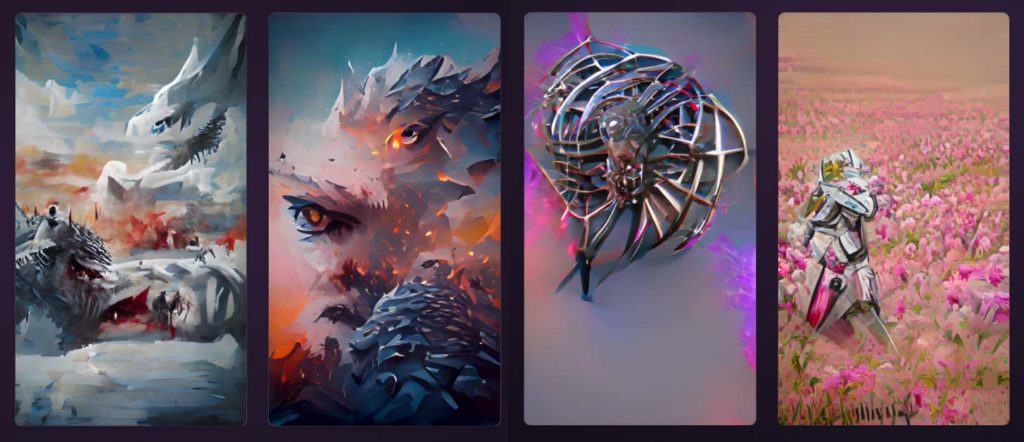
Grenzen von Wombo AI Dream
Ich habe mit der Wombo App meine ersten Bildchen gemacht und war schwer begeistert, was eine künstliche Intelligenz so erzeugen kann. Allerdings bin ich bei der weiteren Suche schnell auf Werkzeuge gestoßen, die weit mehr Freiheiten bieten, als es die Dream App kann.
Hier einige Punkte, welche Dream von Wombo einschränken:
- man kann die Auflösung nicht ändern oder vergrößern
- es gibt keinen Weg, das Seitenverhältnis zu ändern
- die Anzahl der Interaktionen (mehr Iterationen = mehr Details) sind nicht einstellbar
Dafür muss man der Wombo App jedoch zugutehalten, dass sie sehr flott ist. Man muss wirklich nur wenige Sekunden warten, bis man ein Ergebnis sieht. Für schnelle Tests kann man die App also nehmen, um dann die Texteingabe in einem langsameren, aber flexibleren Tool weiterzunutzen.

Ich möchte jetzt nicht zu vielversprechend, aber es gibt ein paar sehr interessante Werkzeuge, die ich euch in den kommenden Wochen vorstellen möchte. Damit sind wirklich atemberaubende Ergebnisse zu erzielen – auch in hoher Auflösung und in jedem beliebigen Seitenverhältnis.
Wenn ihr auf dem Laufenden bleiben möchtet, um diese Beiträge nicht zu verpassen, tragt euch in den Newsletter ein!
Meine Tipps & Tricks rund um Technik & Apple
Ähnliche Beiträge
Seit 2012 betreibe ich meinen Blog als Sir Apfelot und helfe meinen Lesern bei technischen Problemen. In meiner Freizeit flitze ich auf elektrischen Einrädern, fotografiere mit meinem iPhone, klettere in den hessischen Bergen oder wandere mit meiner Familie. Meine Artikel behandeln Apple-Produkte, Drohnen-News und Lösungen für aktuelle Bugs.









